1、新建画布20*20(cm)分辨率为72颜色模式为RGB.

2、新建图层,线性渐变。输入文字复制一层,填充颜色为白色。


3、点击文字,右键选 择颍骈城茇--栅格化文字。然后隐藏原文字图层。拖出一条辅助线,放在字合适的位置。复制图层。并隐藏原来的图层。按住CTRL键,调出选区,选择刚复制的图层,按住DeLete ,键,删除。
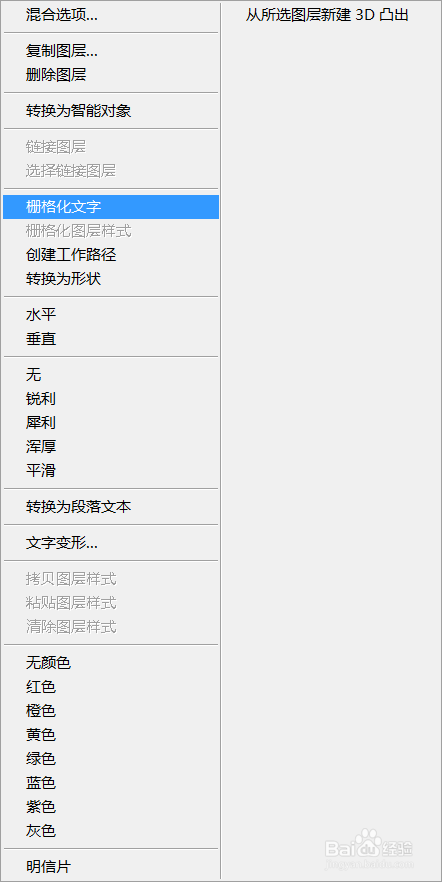
4、打开隐藏的图层,再复制一层。选择下半部分,并删除。


5、回到原图中,添加图层样式。内限影。选择上半部分的图层,按住CTRL+T.按住右键,斜切调整。如图:



6、对下图层,同样的操作。然后选择我们复制的下半部和半部分的图层。填充为黑色。滤镜--模糊--高斯模糊。


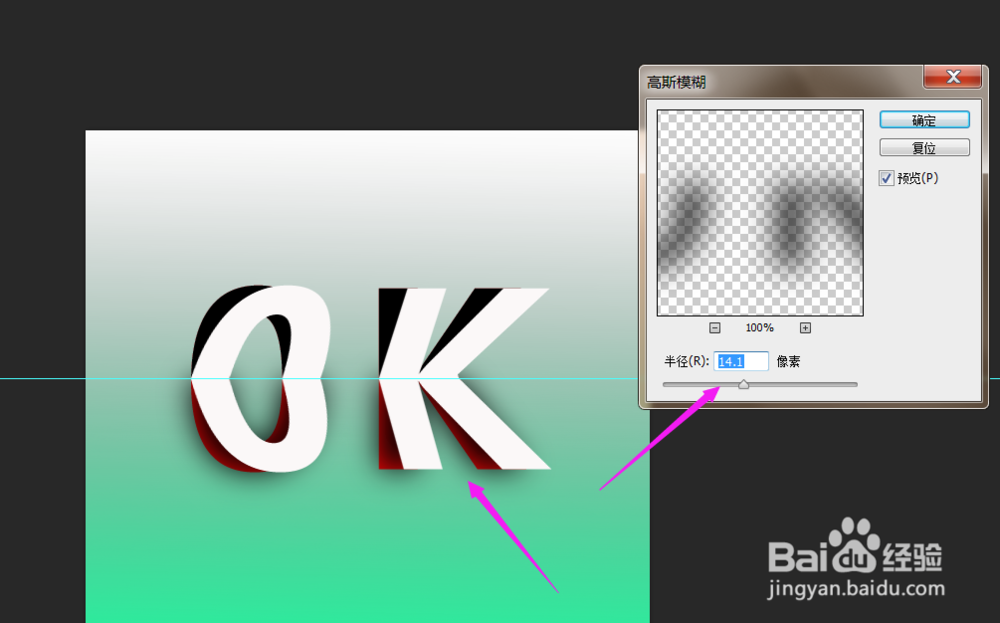

7、新建一层,创建剪贴蒙版。用画笔工具,点缀画面,使其美观。

